Topp bästa gratis och betalda Syslog Server-programvara för Windows

Syslog Server är en viktig del av en IT-administratörs arsenal, särskilt när det gäller att hantera händelseloggar på en centraliserad plats.
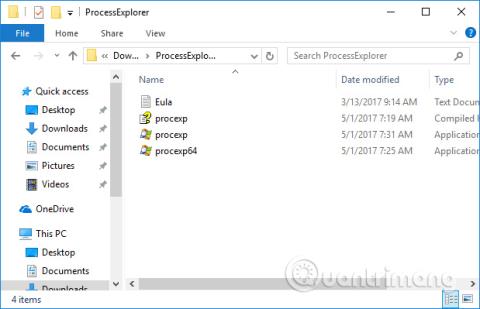
Installation av virussökningsprogram på din dator är nödvändigt för att skydda ditt system från farliga virus. Dessutom hjälper online-virussökningsverktyg dig också att kontrollera filernas säkerhet och tillförlitlighet vid installation. Bland dem är VirusTotal, en populär webbplats för virussökning som används av många människor. Och om du vill använda VirusTotal direkt på din dator, kan du installera programvaran Process Explorer.
Process Explorer är ett verktyg från Microsoft, med möjlighet att hantera processer som körs på Windows och skanna alla program som körs med VirusTotal. Resultaten av skanningsprocessen kommer att visas direkt i programvarans gränssnitt utan att du behöver komma åt VirusTotal direkt.
Instruktioner för att använda Process Explorer för att skanna Windows-virus
Steg 1:
Ladda ner Process Explorer från länken nedan och extrahera sedan. Efter uppackning kommer det att finnas 2 versioner för Windows, 32-bitars och 64-bitars. Du väljer rätt version av Process Explorer för din dator.
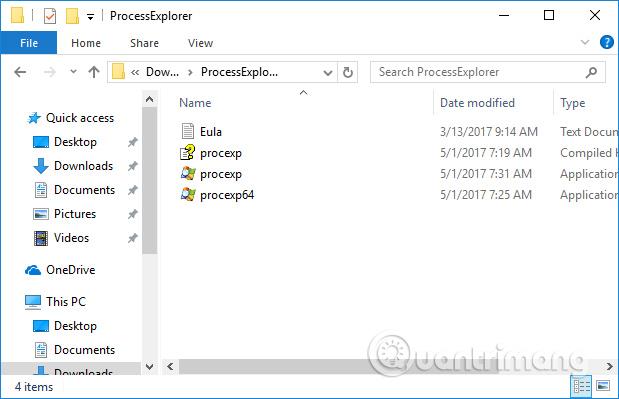
Steg 2:
När du klickar på programmets installationsfil visas användarvillkoren. Klicka på Acceptera för att godkänna installationen.
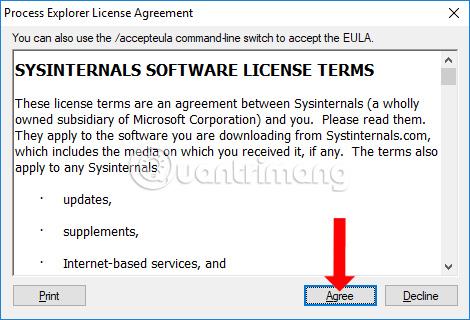
Steg 3:
Omedelbart efter det kommer huvudgränssnittet för Process Explorer att visas på datorn. Du kommer att se alla processer som körs på datorn som verktyget statistik.
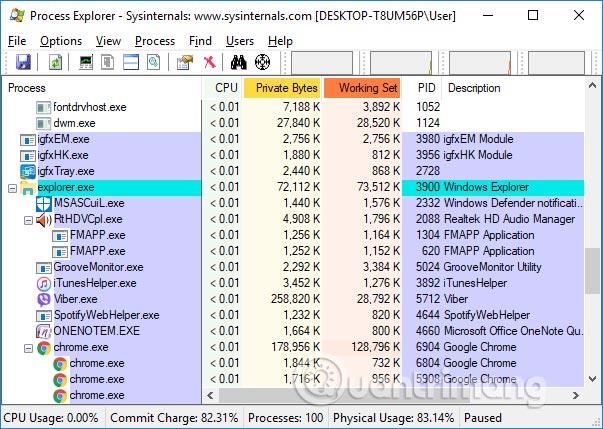
Steg 4:
I programvarugränssnittet klickar du på Alternativ > VirusTotal.com > Kontrollera Virus Total.com .
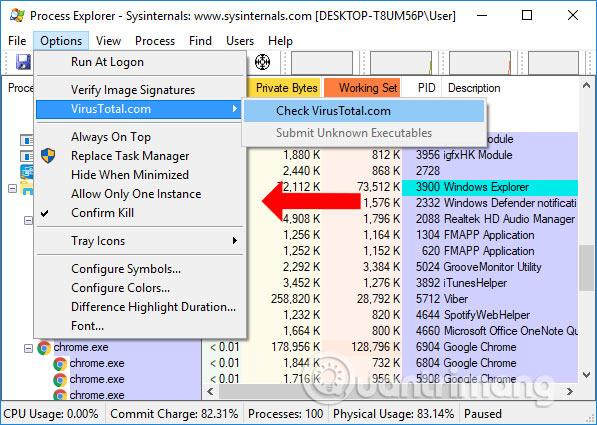
Steg 5:
I den yttersta kolumnen i Virus Total-gränssnittet kommer användare att se virusskanningsresultaten i Process Explorer. Parametrarna är i form av 0/67, där 67 är antalet använda virusskannrar och 0 är antalet virusskannrar som upptäckt en virusinfekterad process.
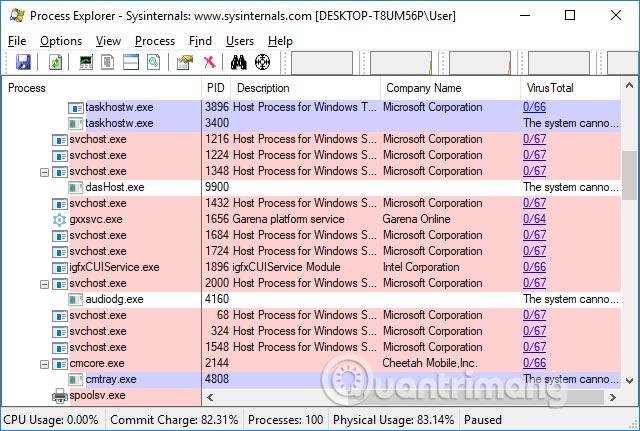
Om programmet har skadlig kod eller är infekterat med ett virus kommer det att varnas i rött.
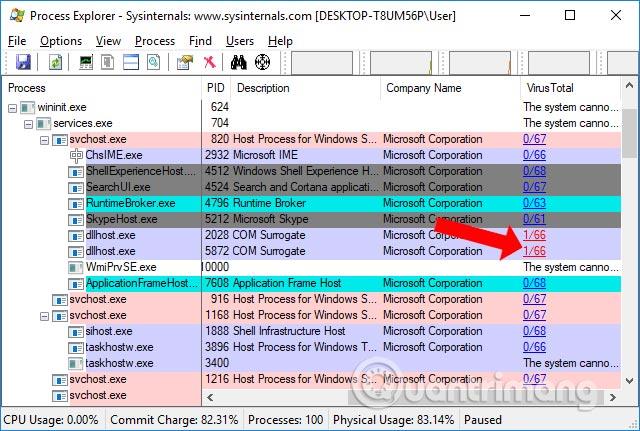
Steg 6:
För att kolla närmare med red alert-mjukvara klickar du bara på de röda parametrarna så kommer den till VirusTotals hemsida.
Vid det här laget kommer användarna att ha mer information om viruset som visas nedan.
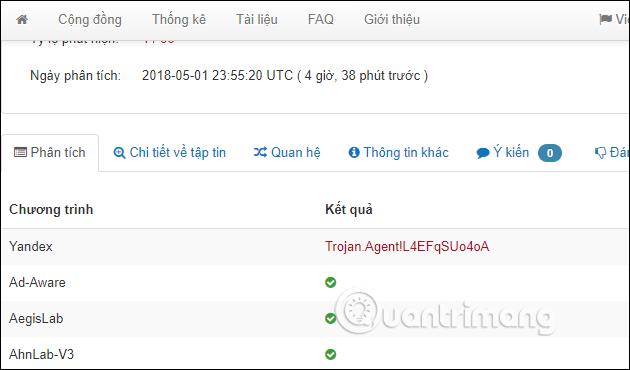
Steg 7:
För processer som du misstänker, högerklicka och välj Kill Process för att stoppa processen, eller tryck på Del-tangenten.
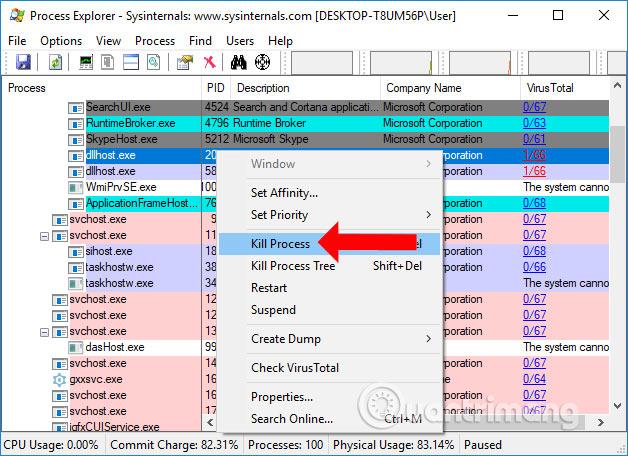
Steg 8:
Om det finns en process som inte kan kontrolleras, eller om du vill kontrollera igen, klickar du på Egenskaper och väljer sedan Utforska för att gå till filen som installeras för att kontrollera igen. Du kan också klicka på knappen Skicka i VirusTotal-sektionen för att kontrollera igen.
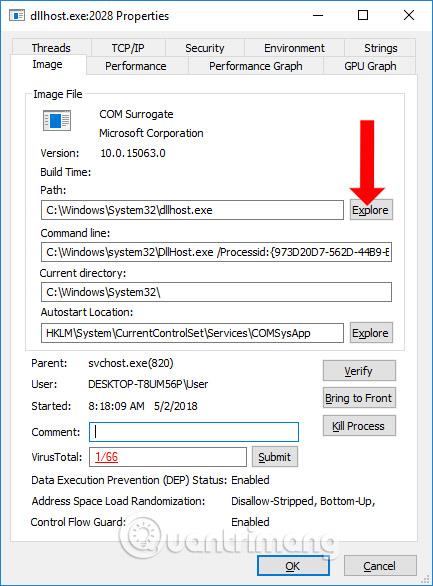
Förutom att söka efter virus från processer som körs på datorn, har Process Explorer också möjlighet att kontrollera digitala signaturer. Klicka på Alternativ > Verifiera bildsignaturer .
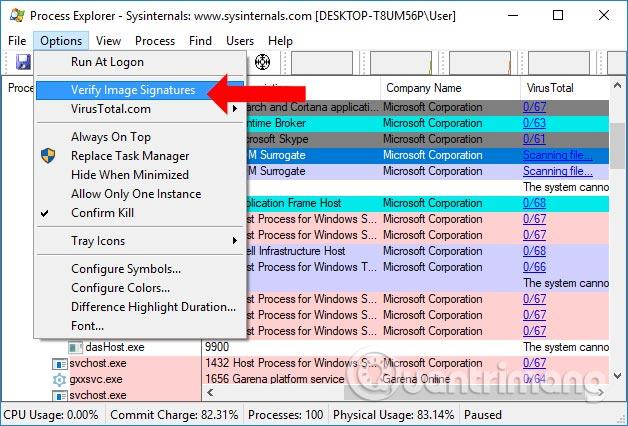
Det här alternativet kommer att kontrollera signaturerna för aktiva filer och därigenom avgöra om det finns några misstänkta applikationer. Om programmet visar meddelandet Ingen signatur fanns i kolumnen Verified... betyder det att programmet inte är autentiserat. Vissa fall beror på okända verktyg.
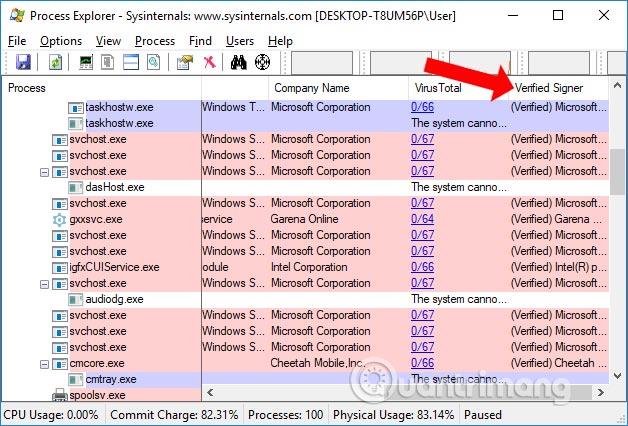
Så du har nu ytterligare verktyg för att kontrollera virus och skanna skadlig programvara på din dator med programvaran Process Explorer från Microsoft. Verktyget kombineras med den populära virussökningswebbplatsen VirusTotal online för att identifiera vilka processer som har problem, är infekterade med skadlig programvara eller virus. Därifrån kan användare bestämma sig för att stoppa processen och fortsätta att ta bort den processen från systemet.
Se mer:
Önskar dig framgång!
Syslog Server är en viktig del av en IT-administratörs arsenal, särskilt när det gäller att hantera händelseloggar på en centraliserad plats.
Fel 524: En timeout inträffade är en Cloudflare-specifik HTTP-statuskod som indikerar att anslutningen till servern stängdes på grund av en timeout.
Felkod 0x80070570 är ett vanligt felmeddelande på datorer, bärbara datorer och surfplattor som kör operativsystemet Windows 10. Det visas dock även på datorer som kör Windows 8.1, Windows 8, Windows 7 eller tidigare.
Blue screen of death-fel BSOD PAGE_FAULT_IN_NONPAGED_AREA eller STOP 0x00000050 är ett fel som ofta uppstår efter installation av en hårdvarudrivrutin, eller efter installation eller uppdatering av en ny programvara och i vissa fall är orsaken att felet beror på en korrupt NTFS-partition.
Video Scheduler Internal Error är också ett dödligt blåskärmsfel, det här felet uppstår ofta på Windows 10 och Windows 8.1. Den här artikeln visar dig några sätt att åtgärda det här felet.
För att få Windows 10 att starta snabbare och minska starttiden, nedan är stegen du måste följa för att ta bort Epic från Windows Startup och förhindra Epic Launcher från att starta med Windows 10.
Du bör inte spara filer på skrivbordet. Det finns bättre sätt att lagra datorfiler och hålla ordning på skrivbordet. Följande artikel kommer att visa dig mer effektiva platser att spara filer på Windows 10.
Oavsett orsaken, ibland måste du justera skärmens ljusstyrka för att passa olika ljusförhållanden och syften. Om du behöver observera detaljerna i en bild eller titta på en film måste du öka ljusstyrkan. Omvänt kanske du också vill sänka ljusstyrkan för att skydda din bärbara dators batteri.
Vaknar din dator slumpmässigt och poppar upp ett fönster som säger "Söker efter uppdateringar"? Vanligtvis beror detta på programmet MoUSOCoreWorker.exe - en Microsoft-uppgift som hjälper till att koordinera installationen av Windows-uppdateringar.
Den här artikeln förklarar hur man använder PuTTY-terminalfönstret i Windows, hur man konfigurerar PuTTY, hur man skapar och sparar konfigurationer och vilka konfigurationsalternativ som ska ändras.








